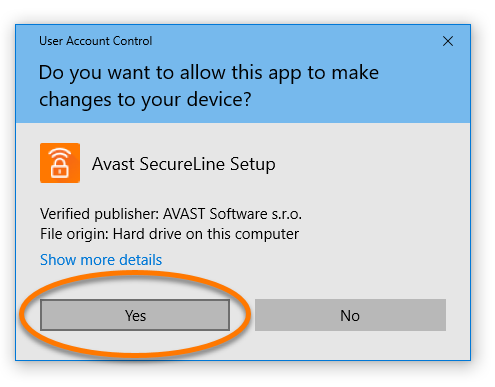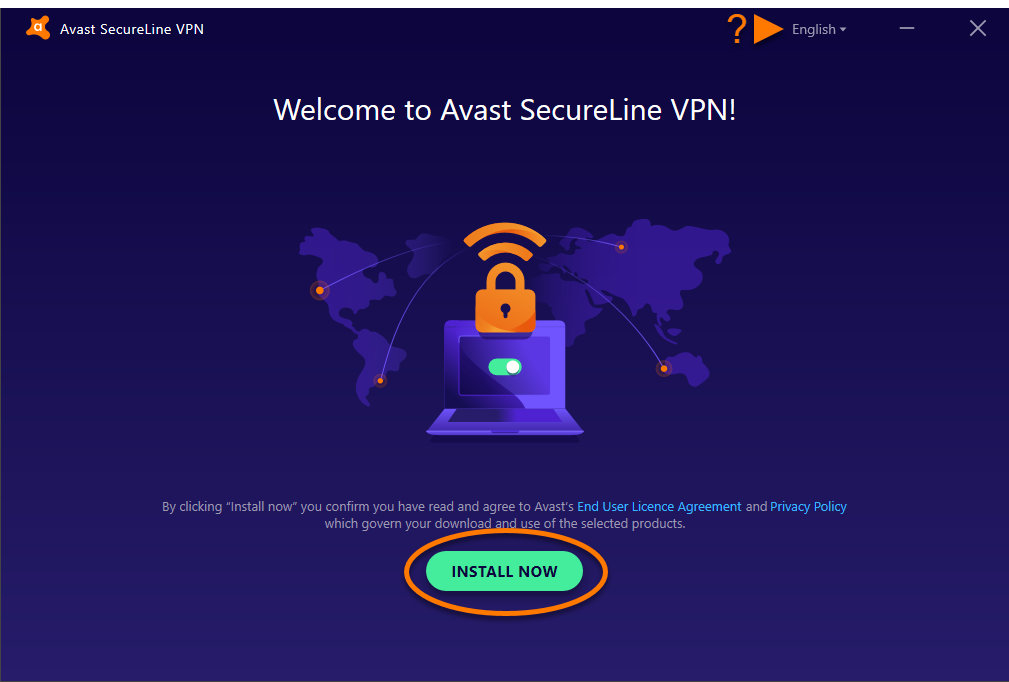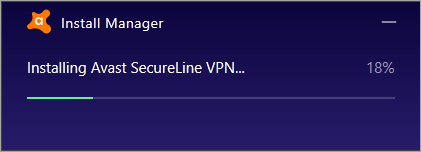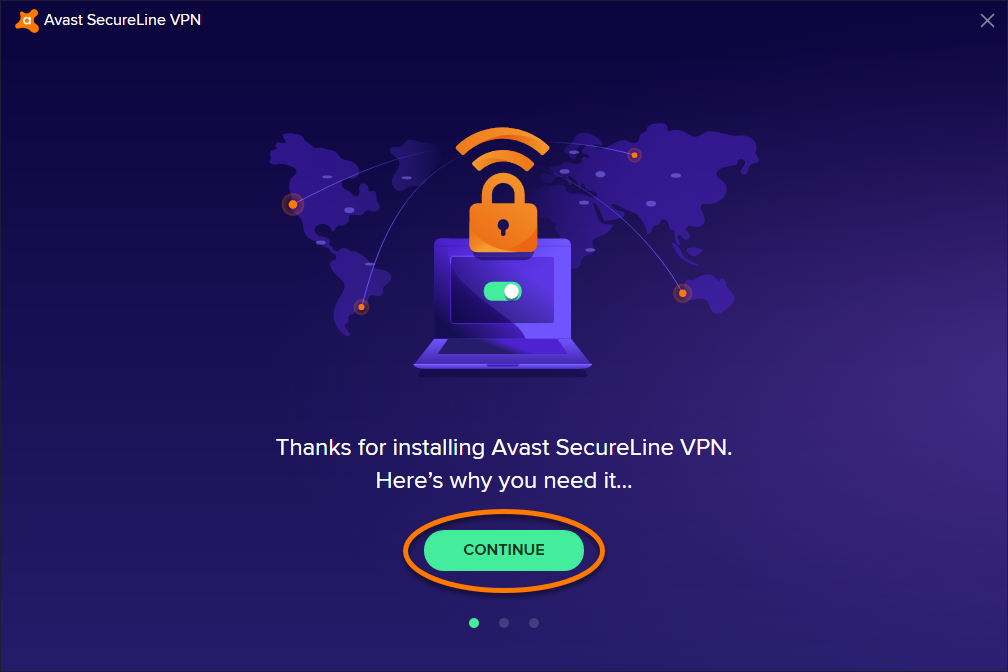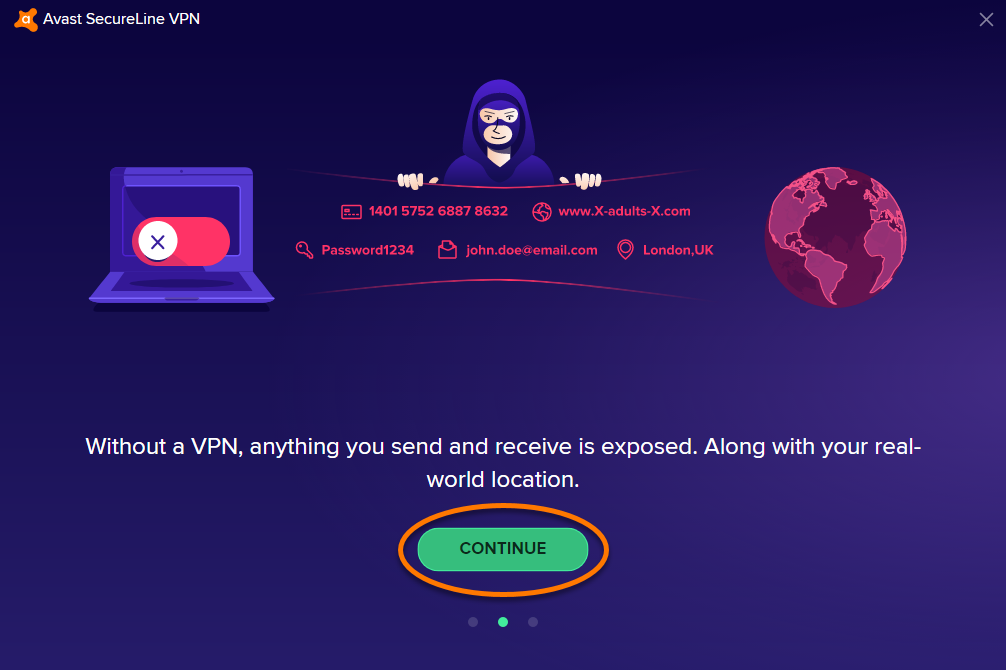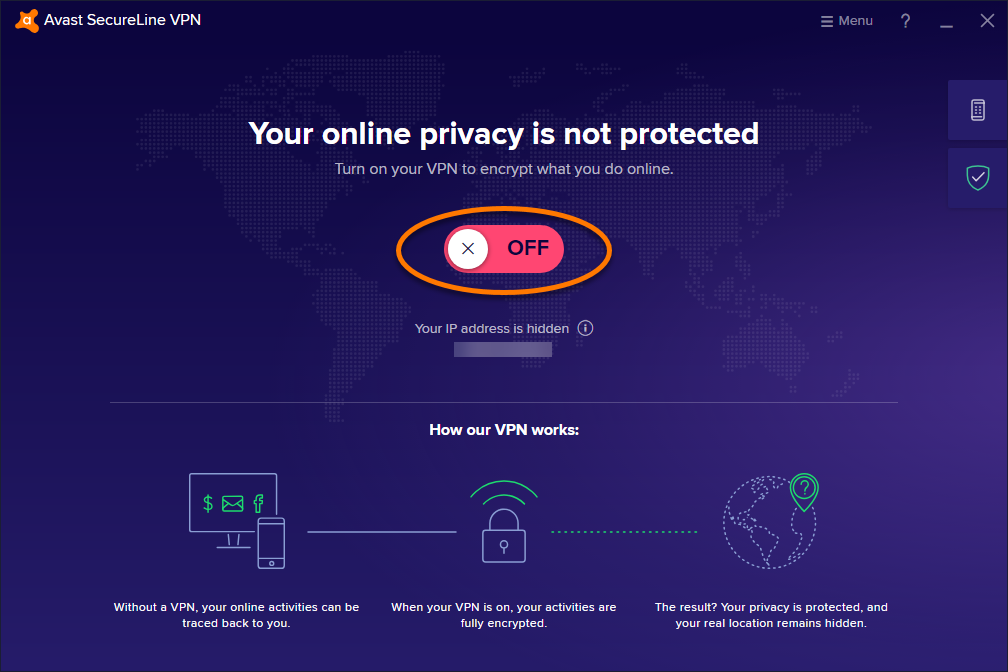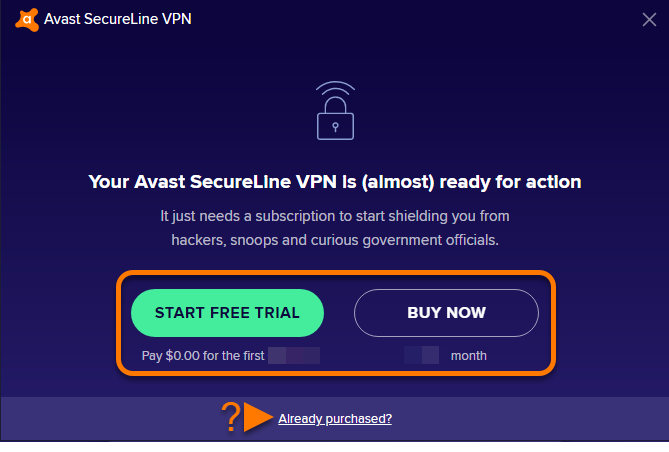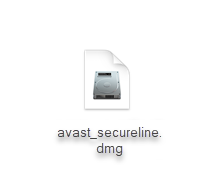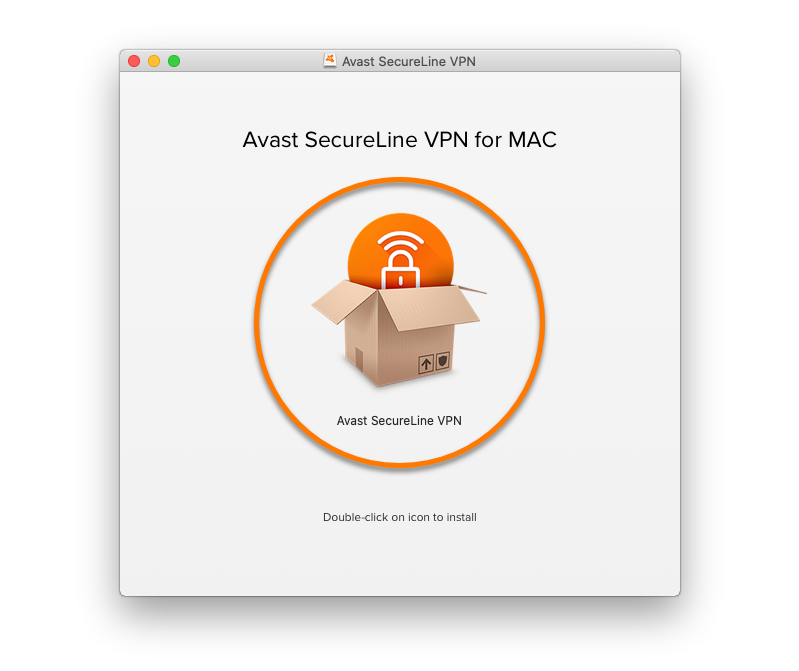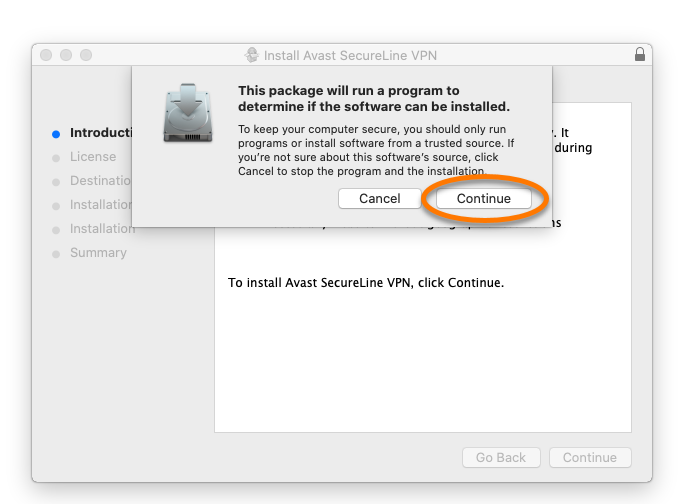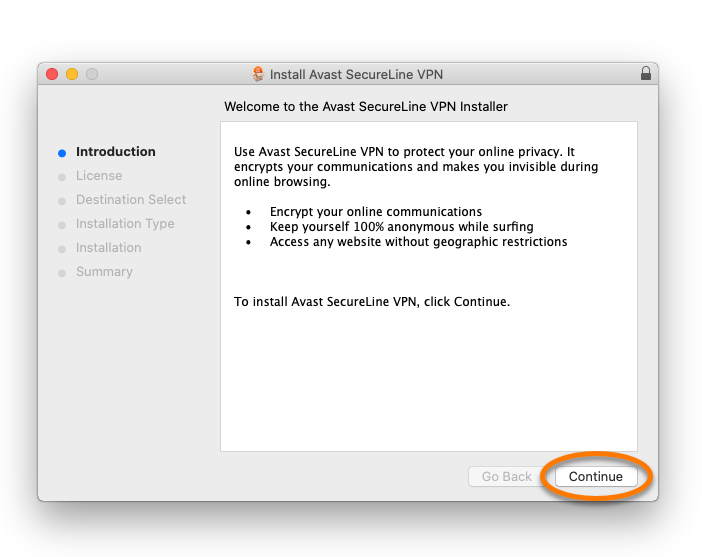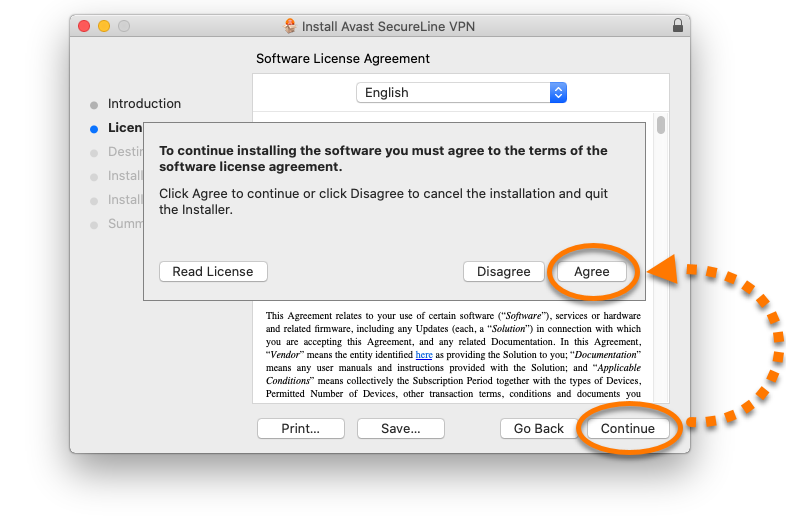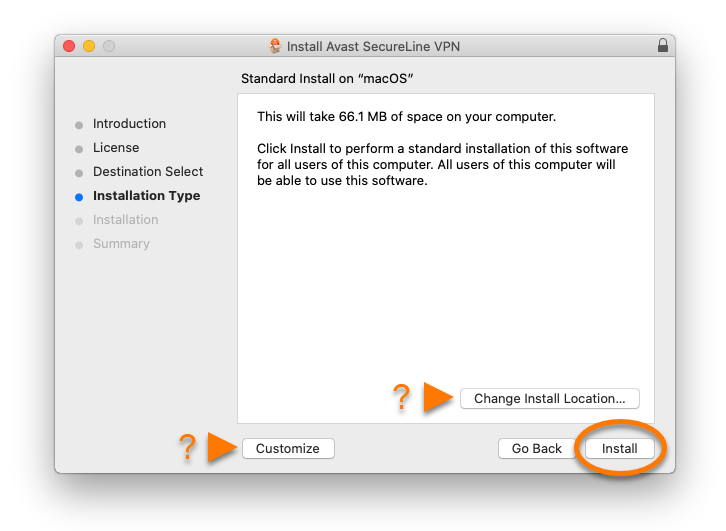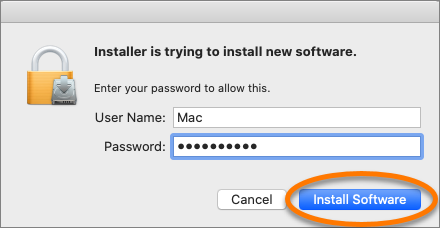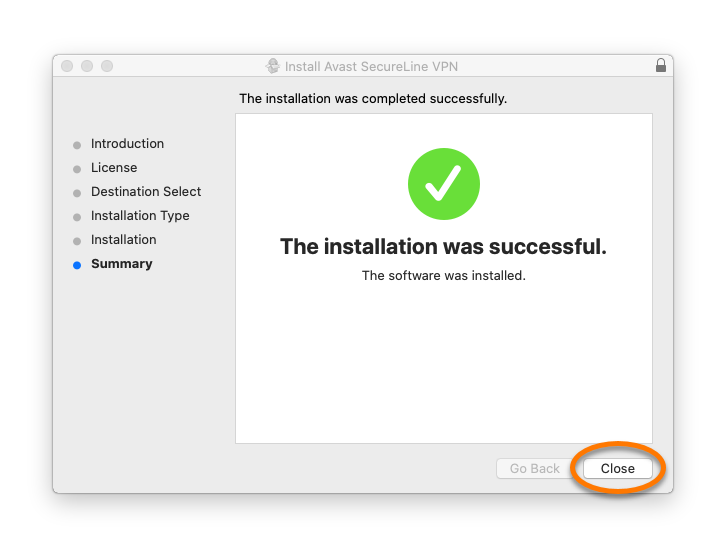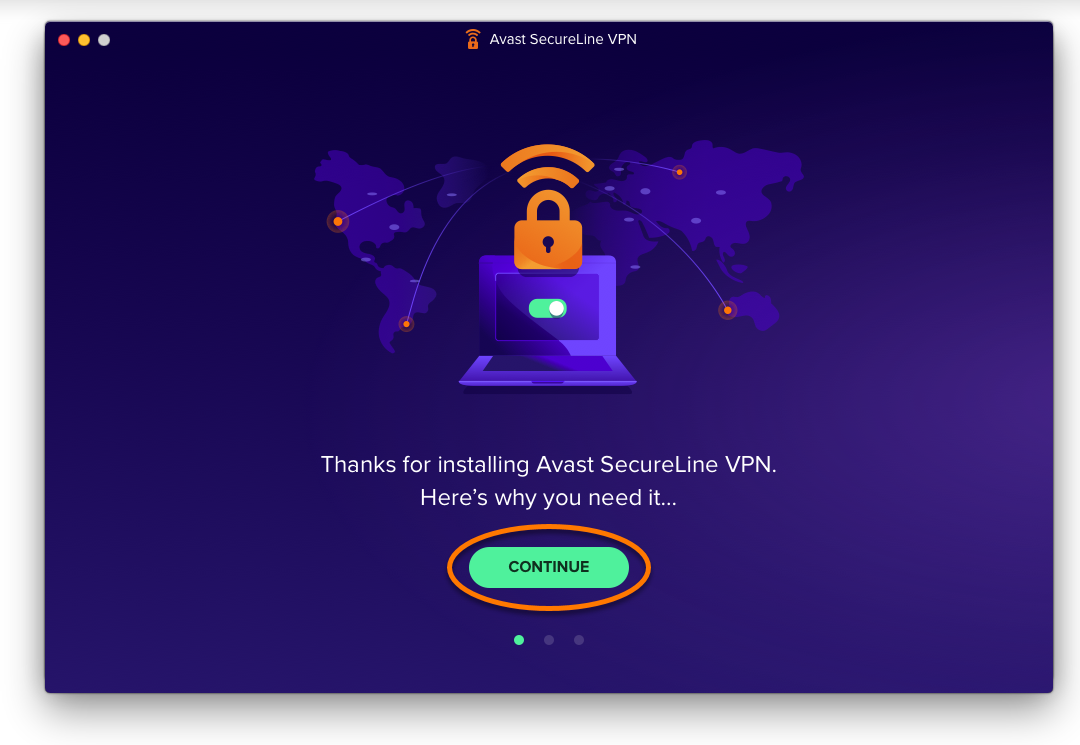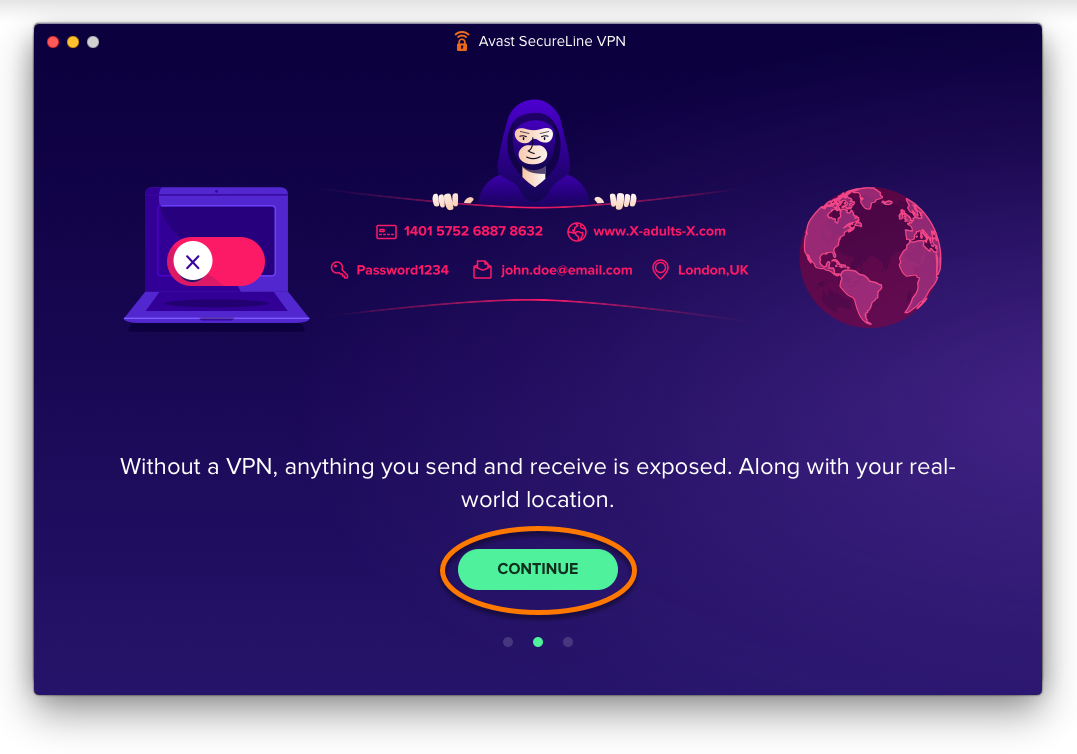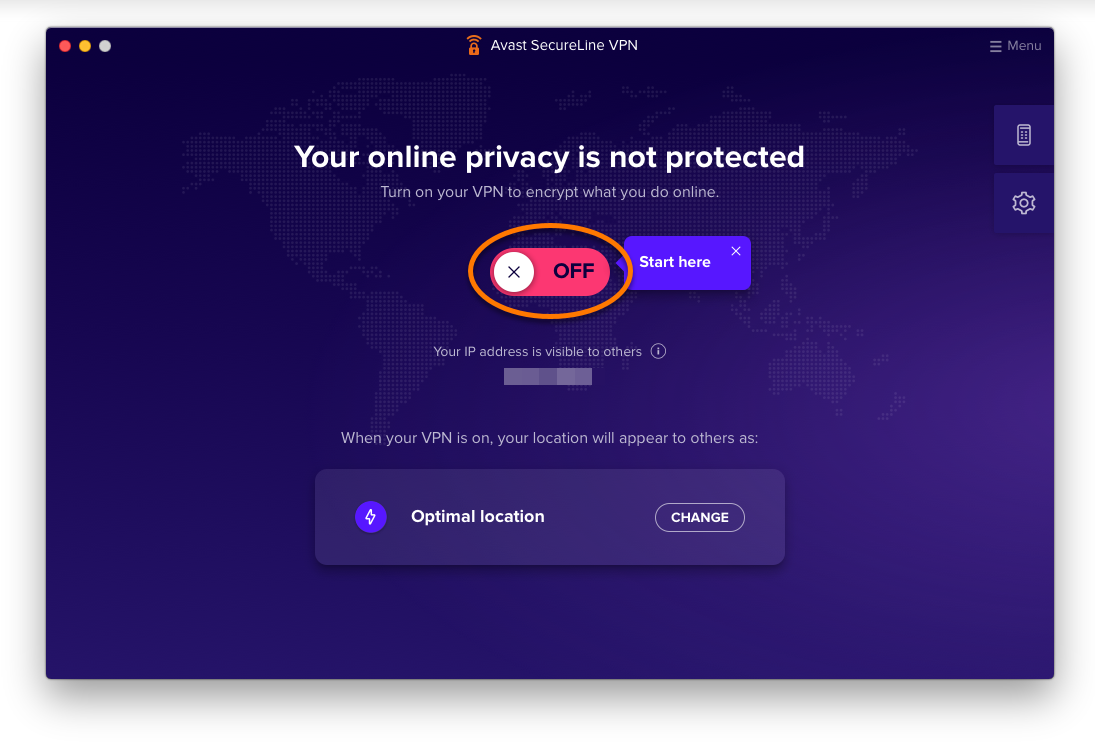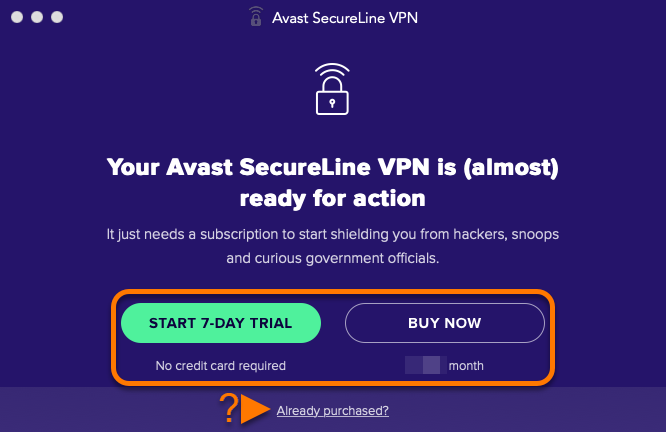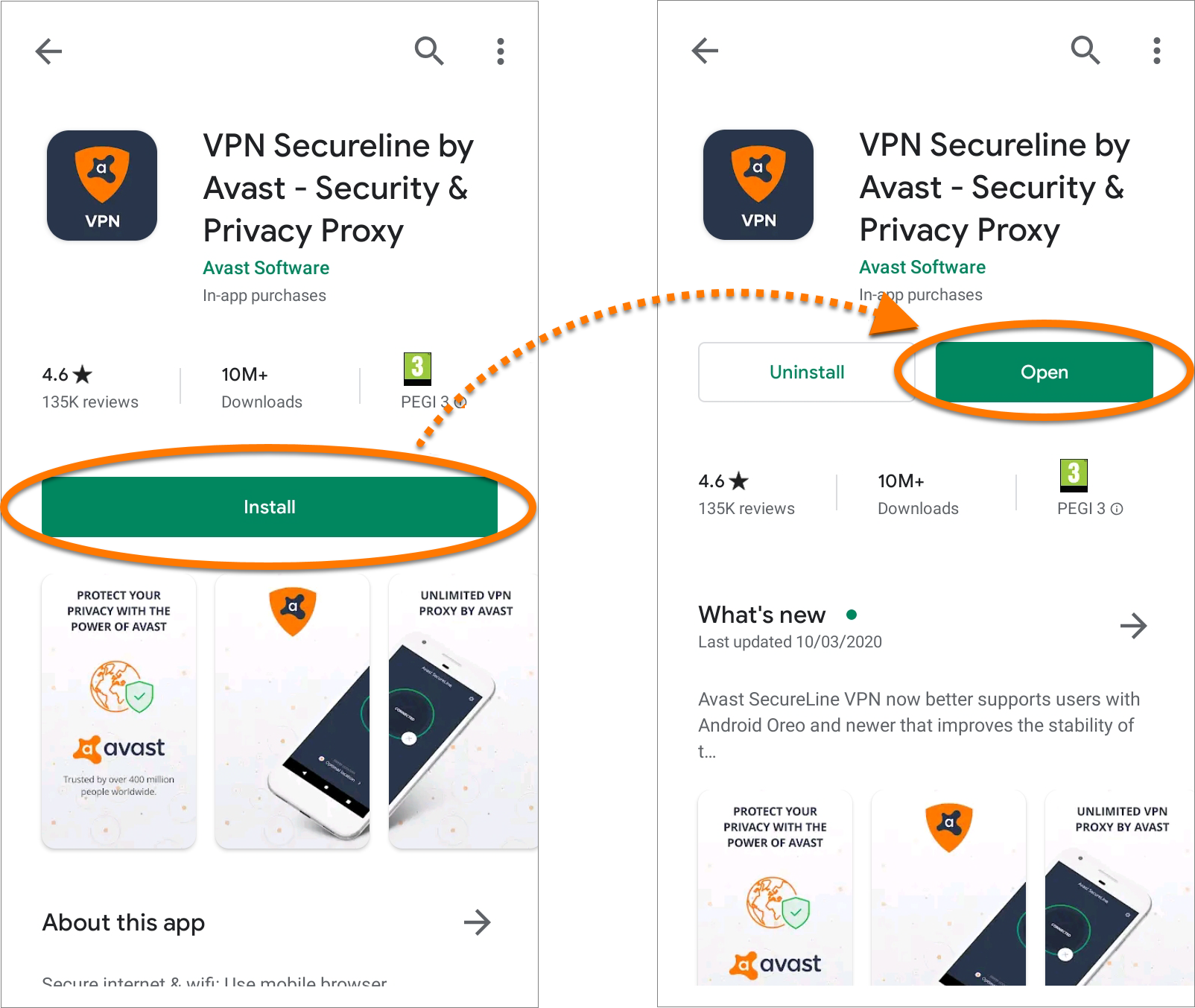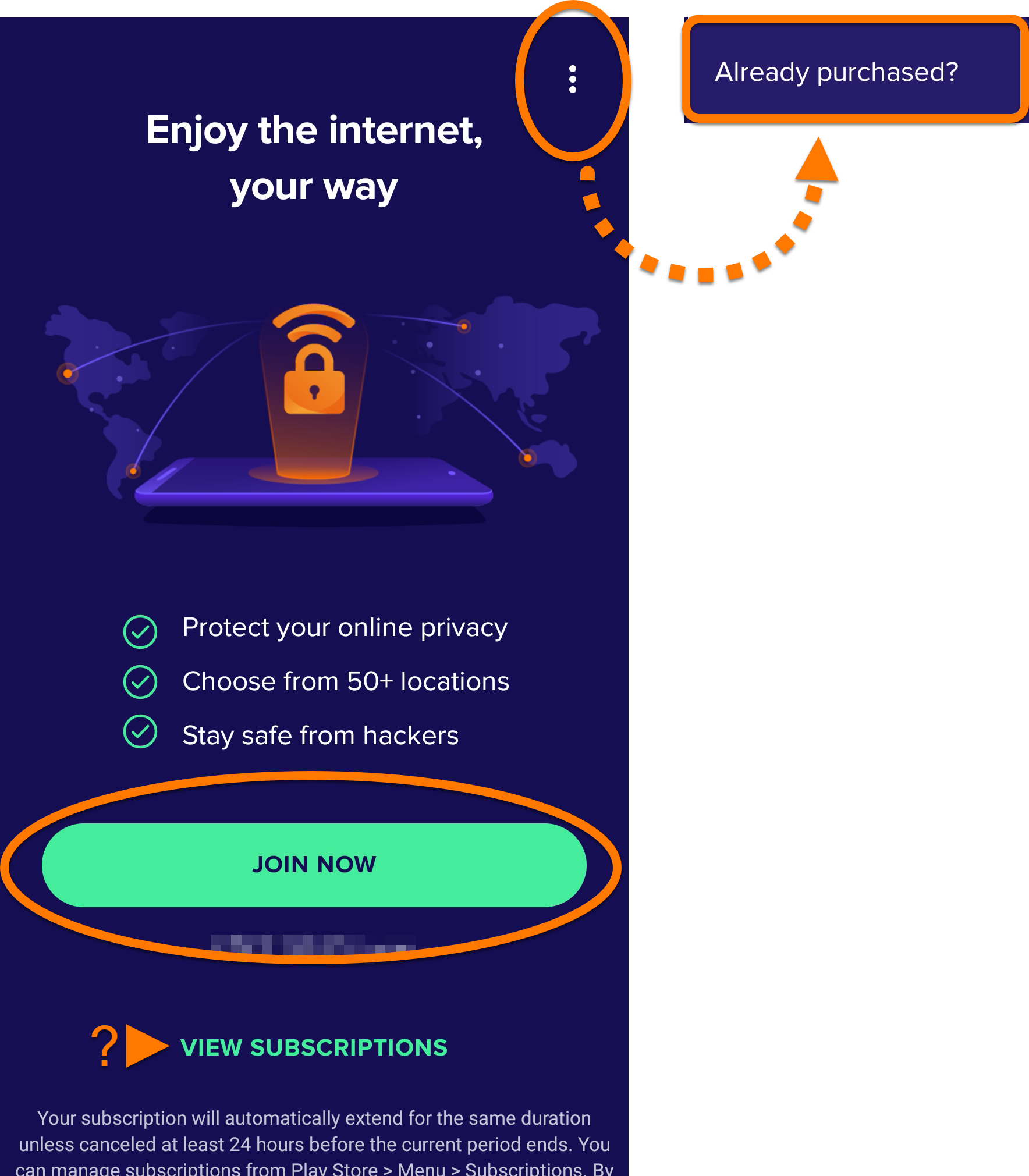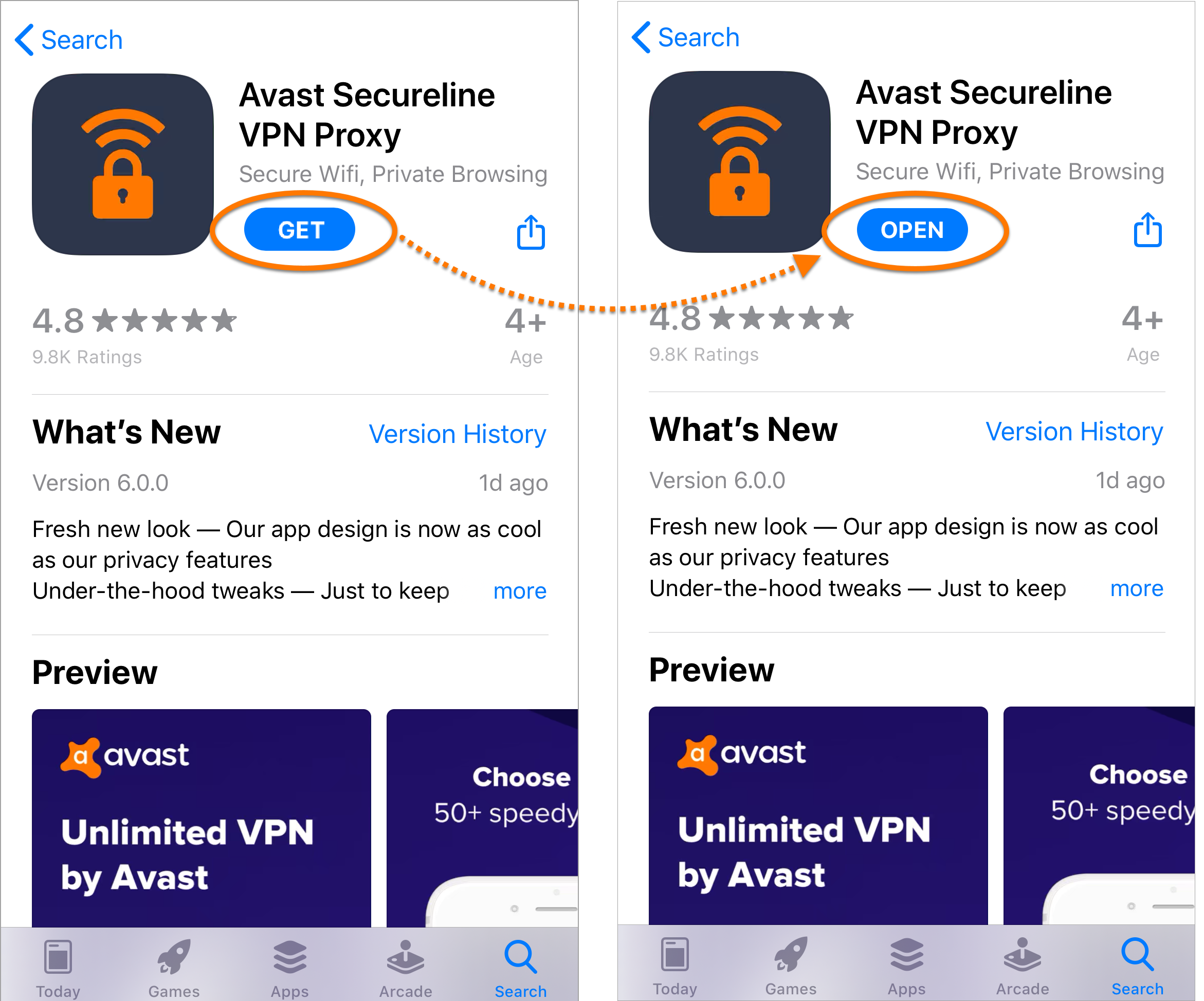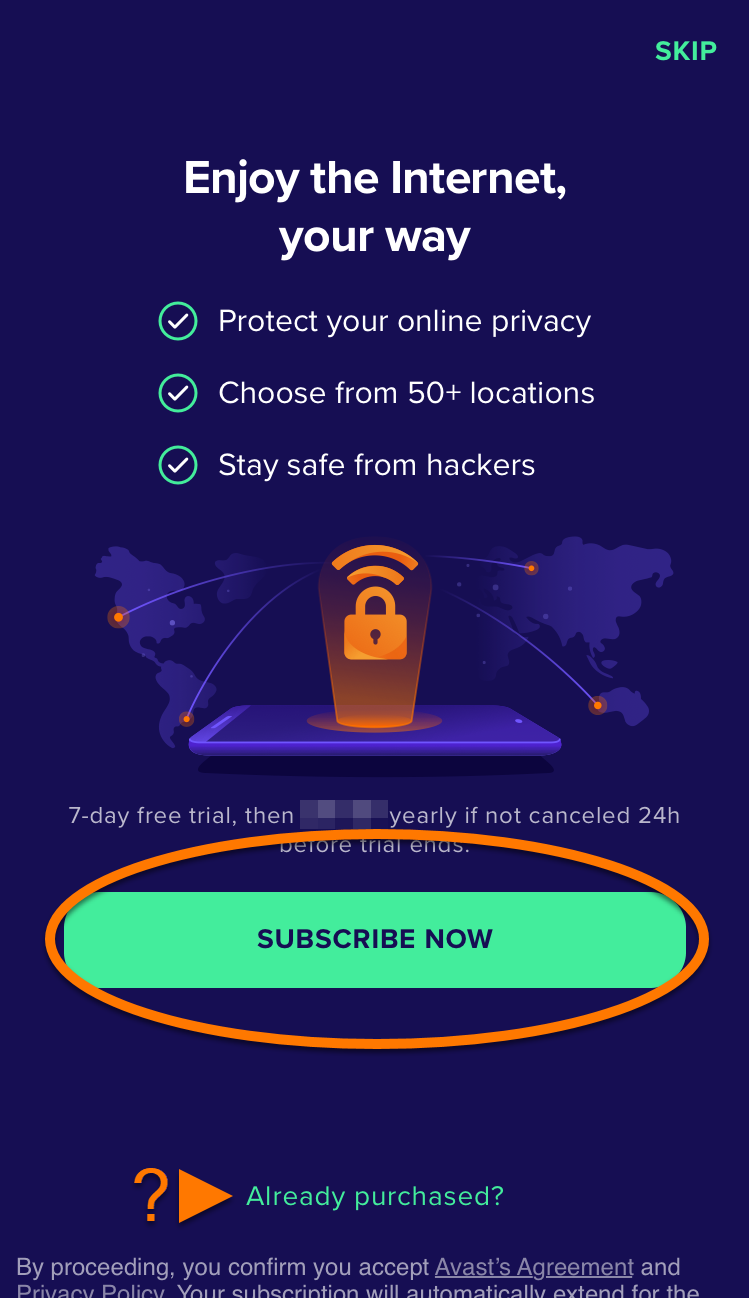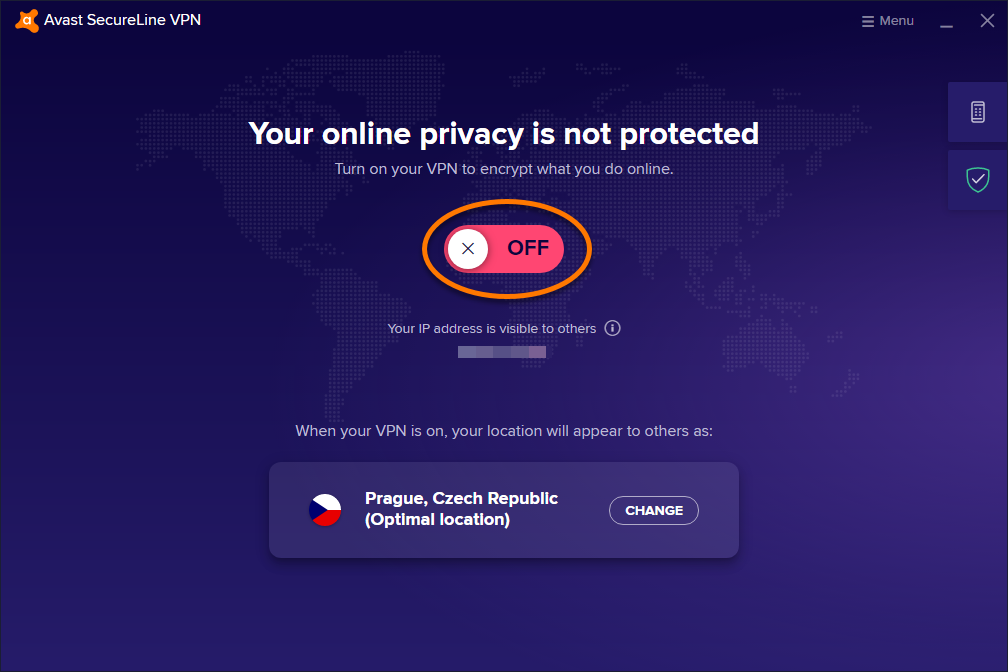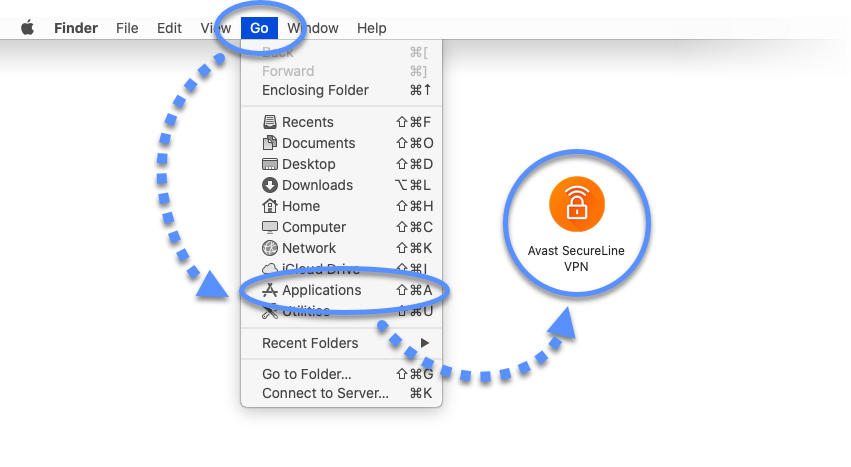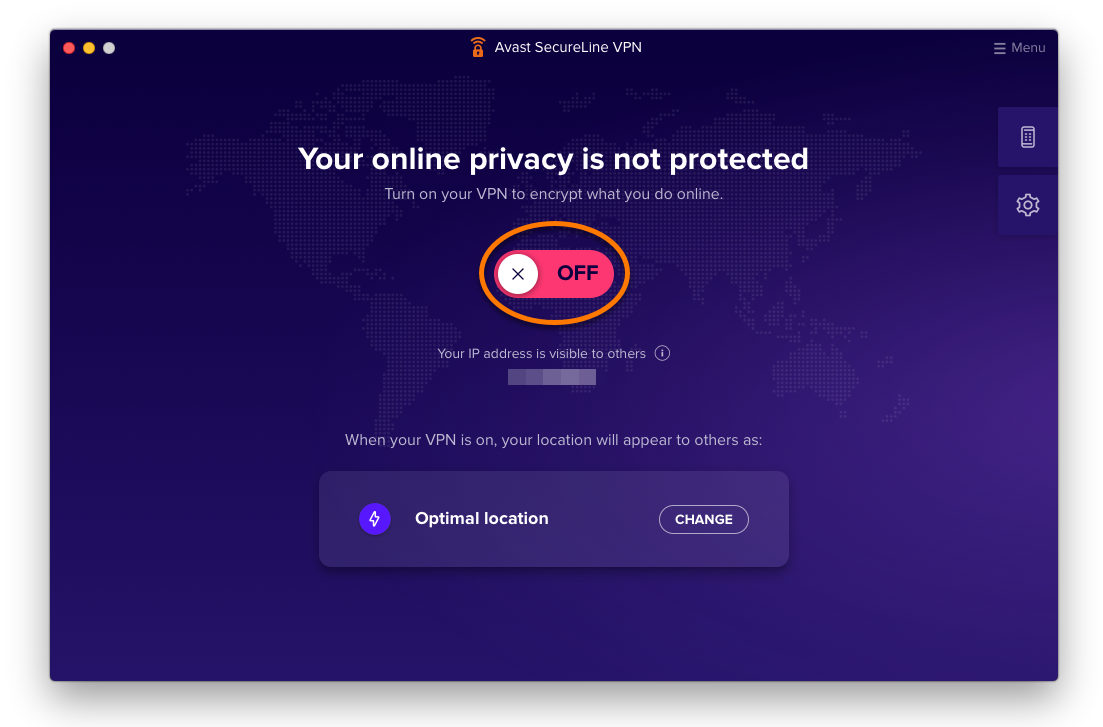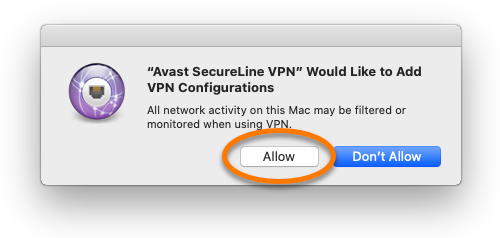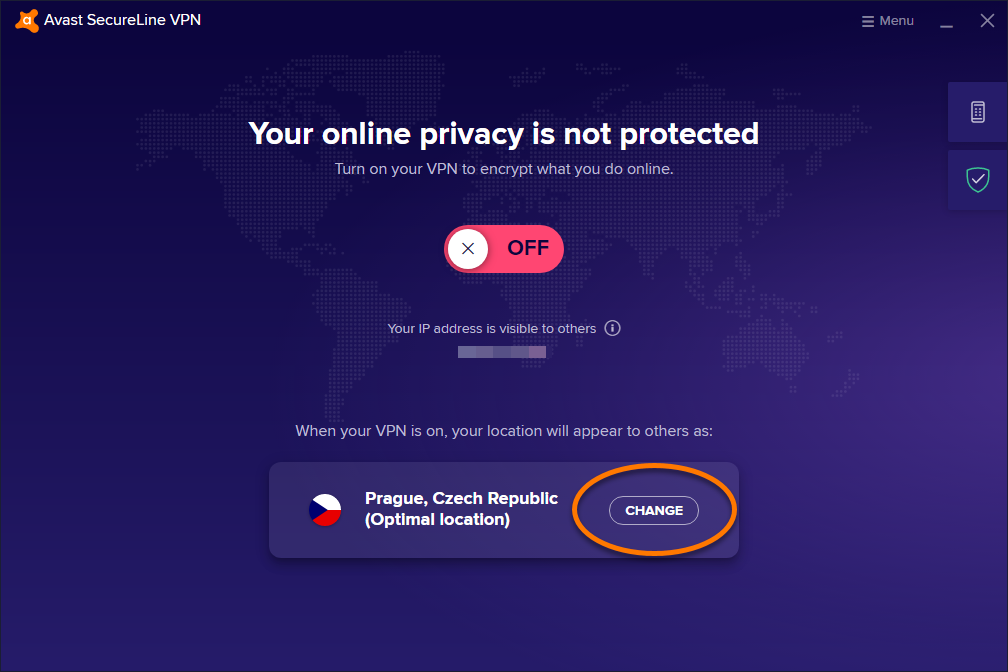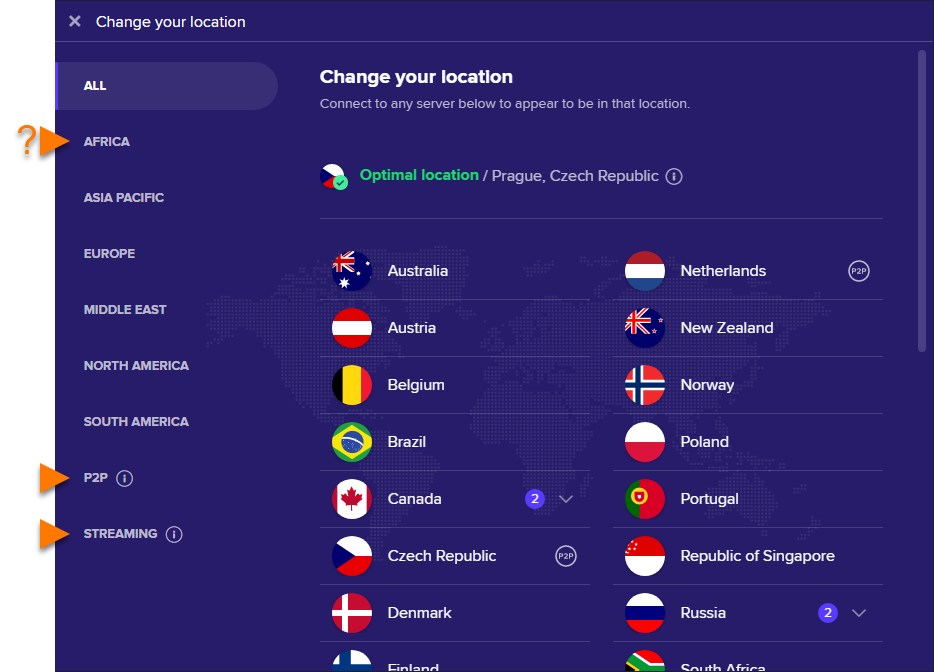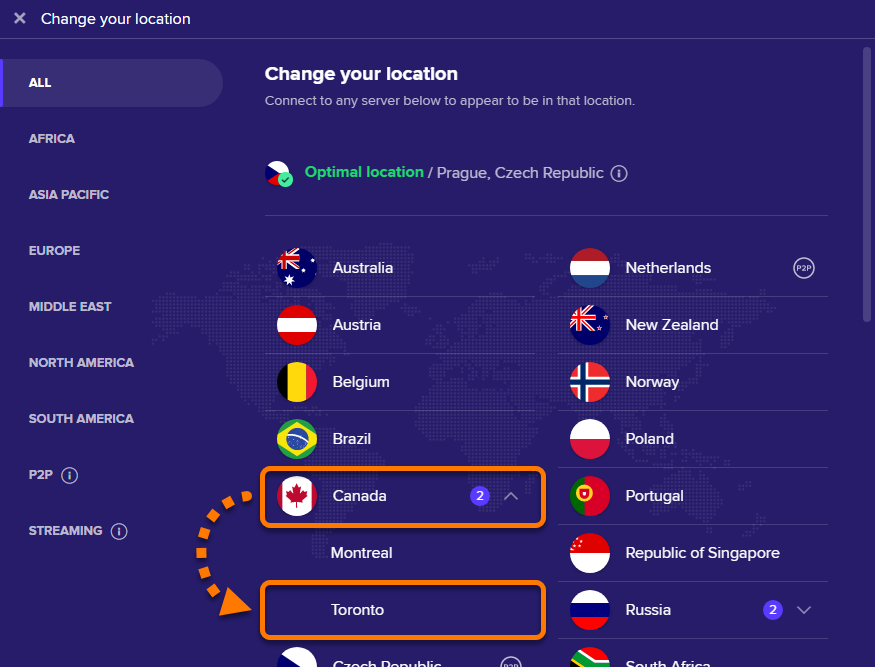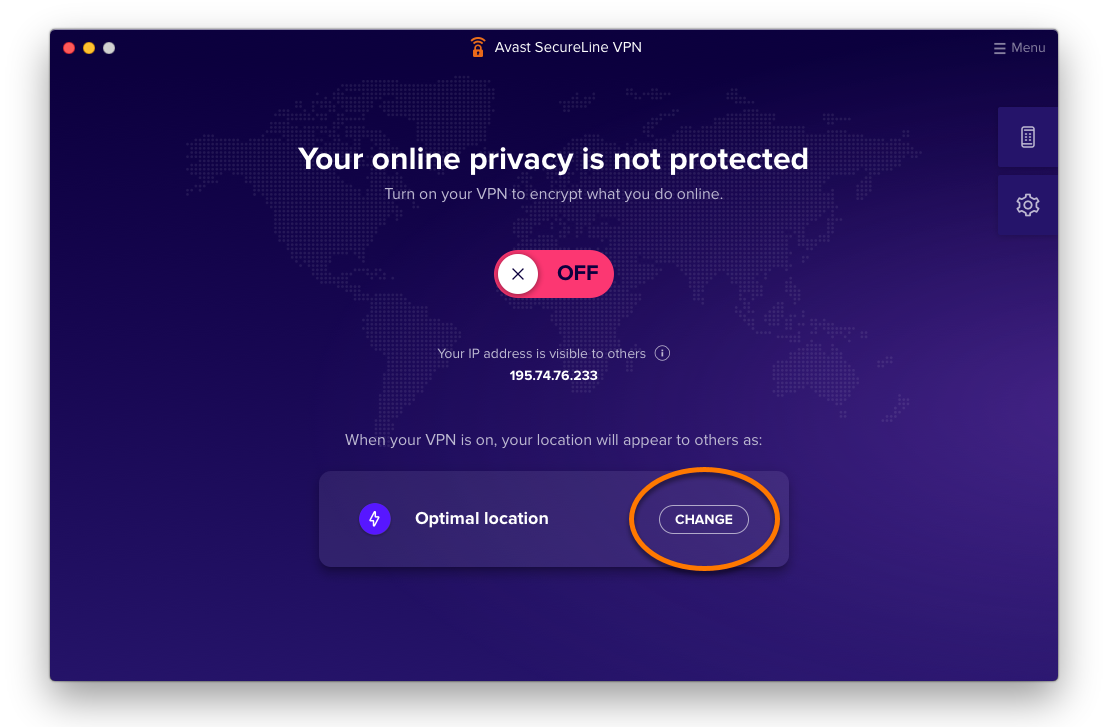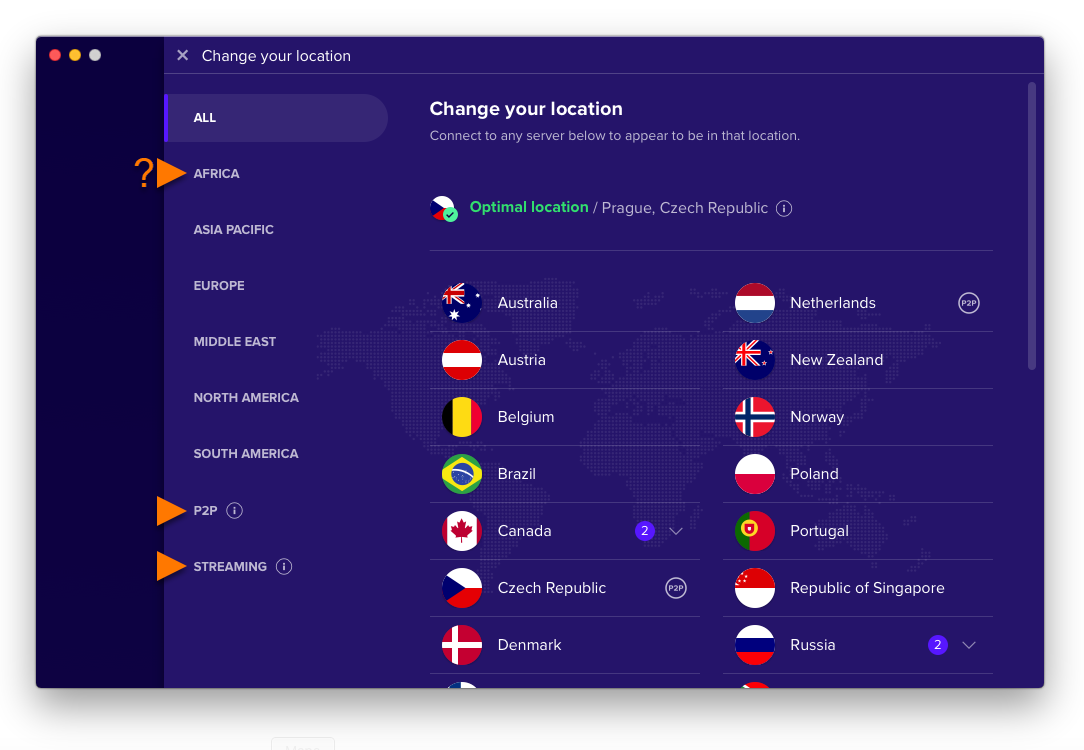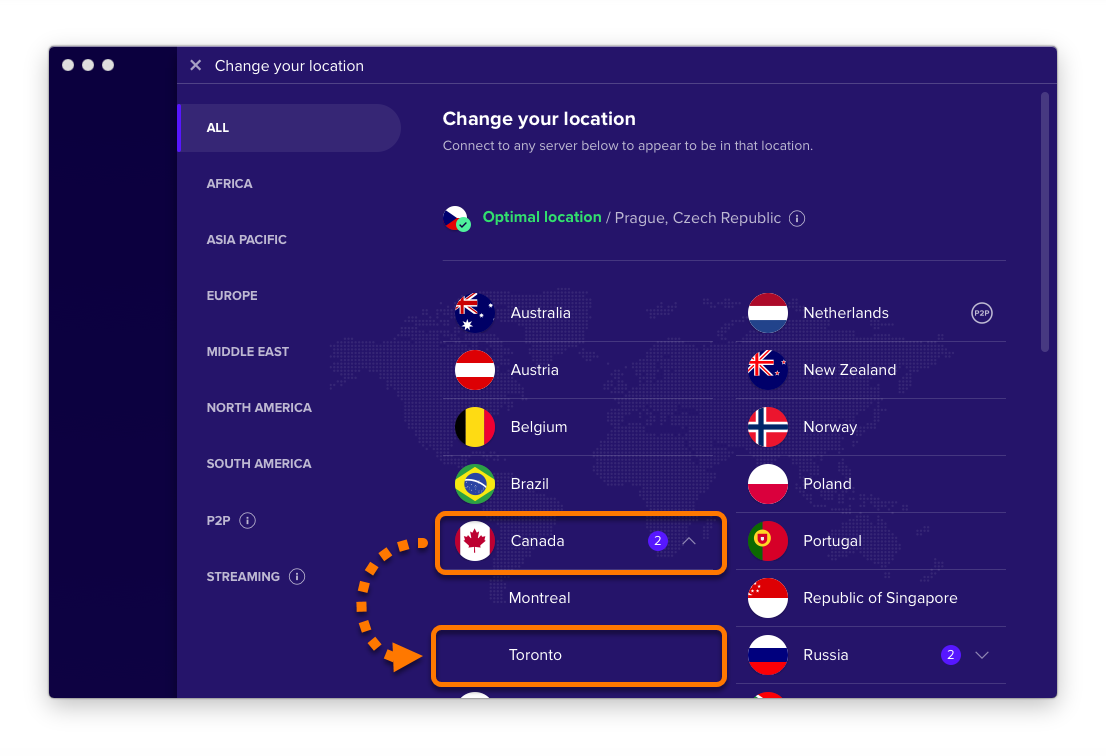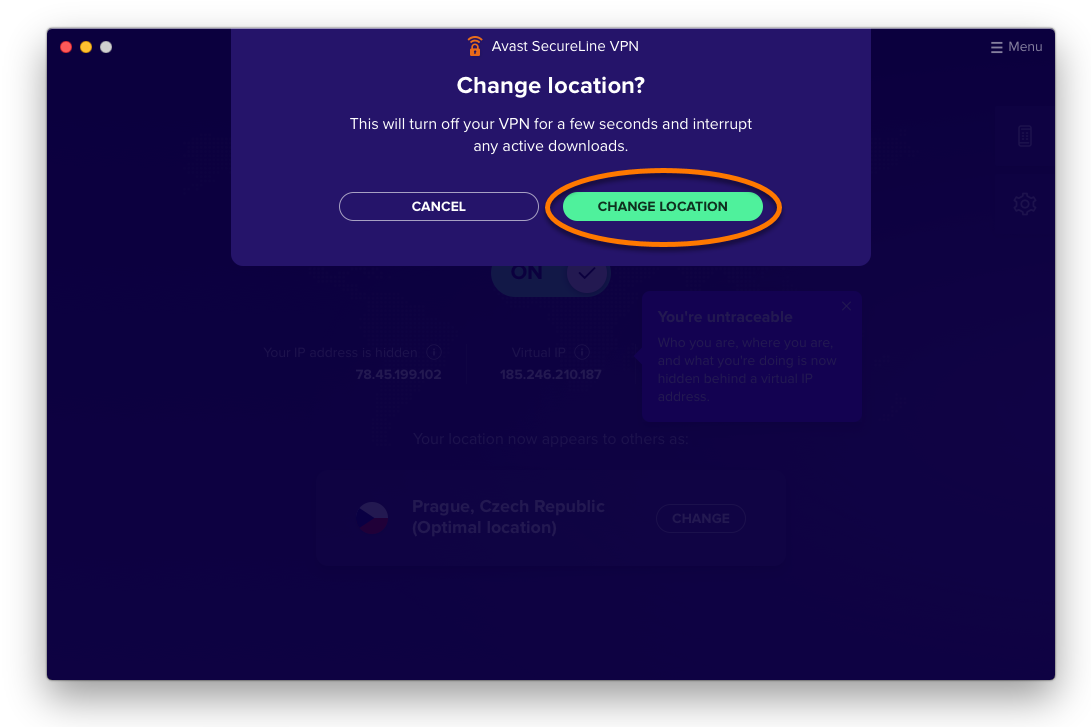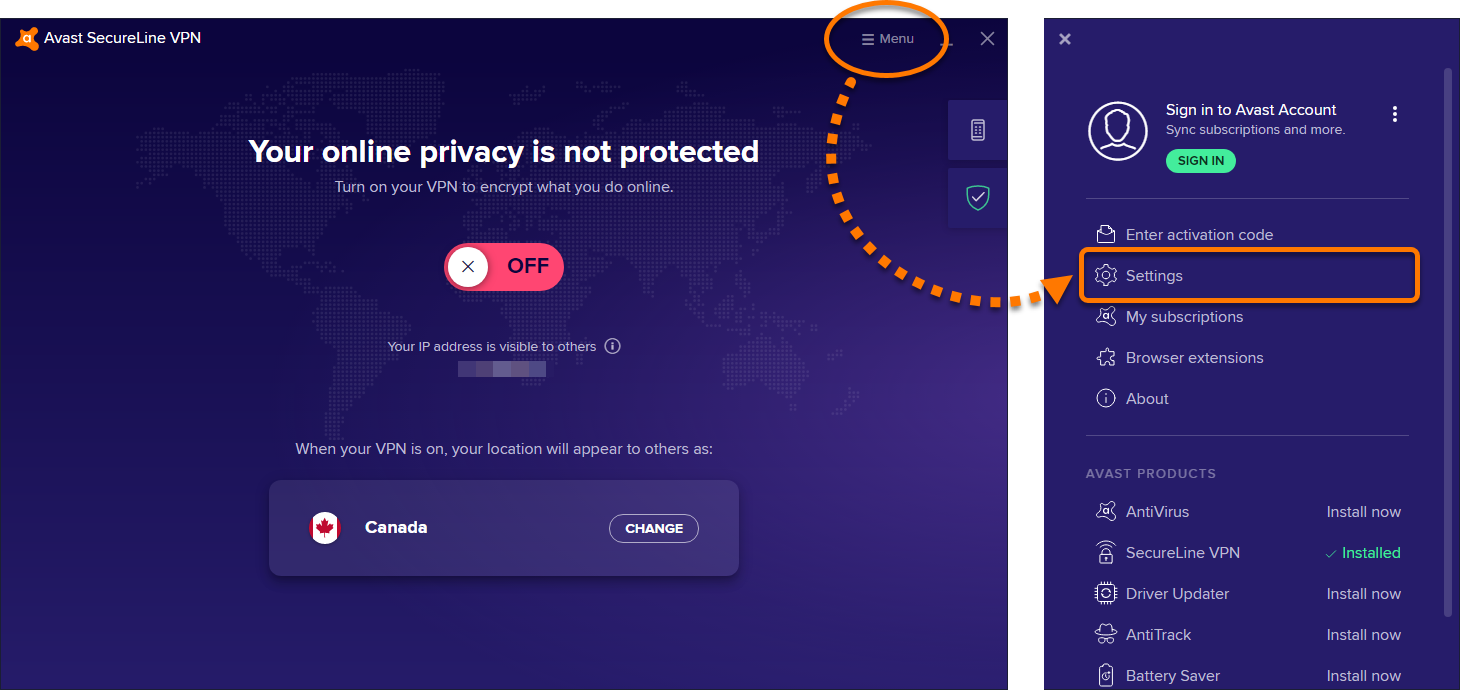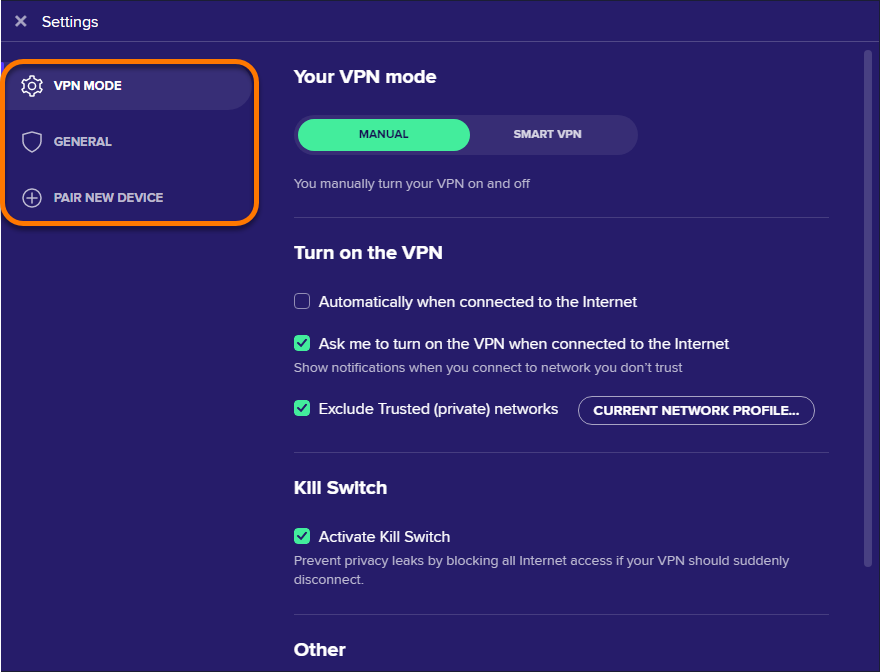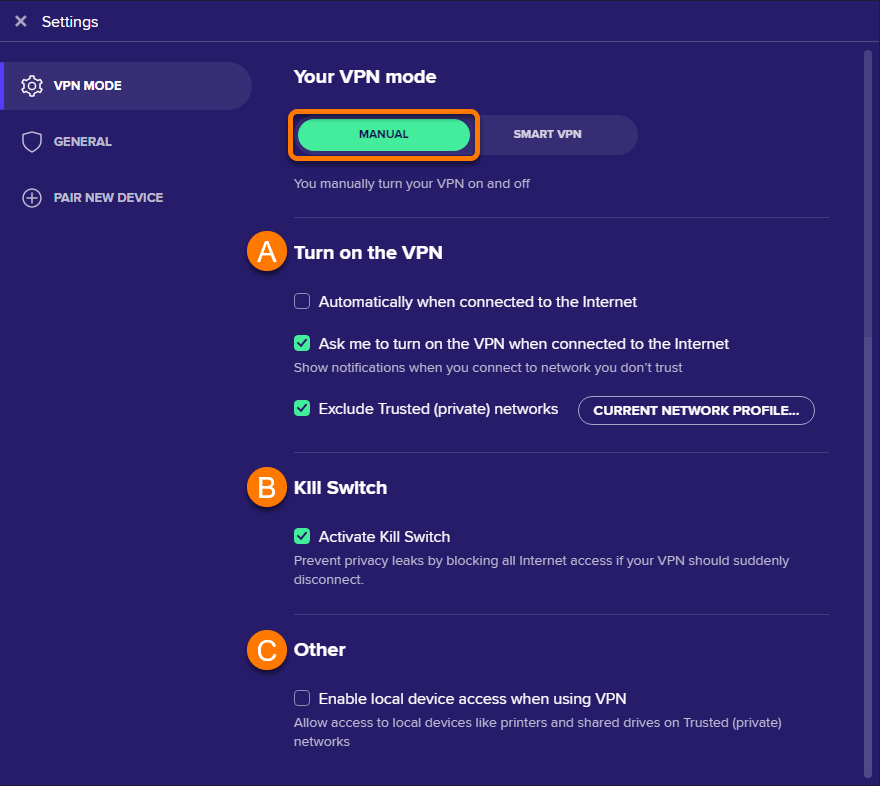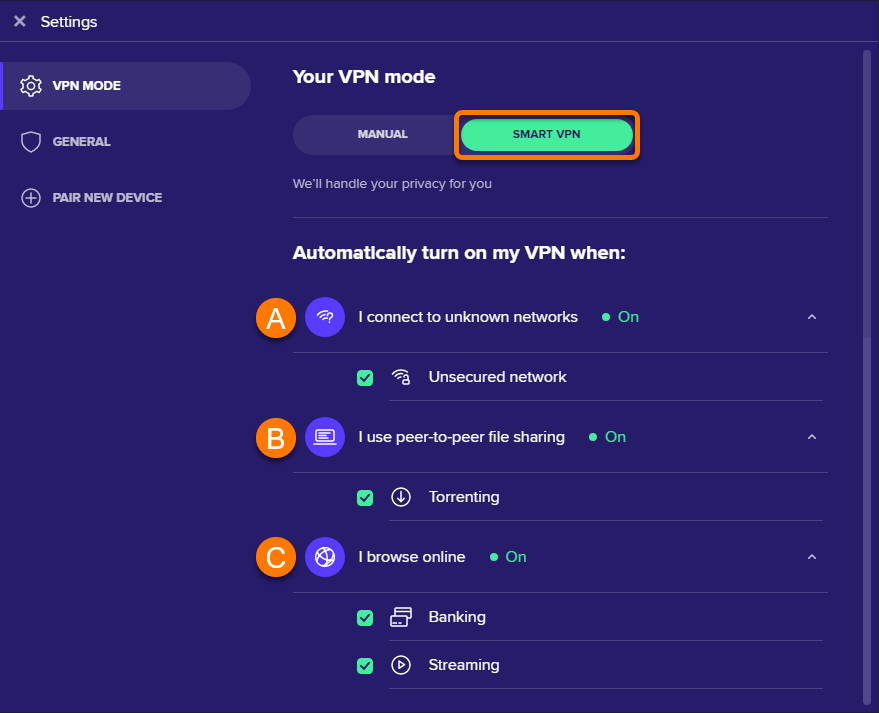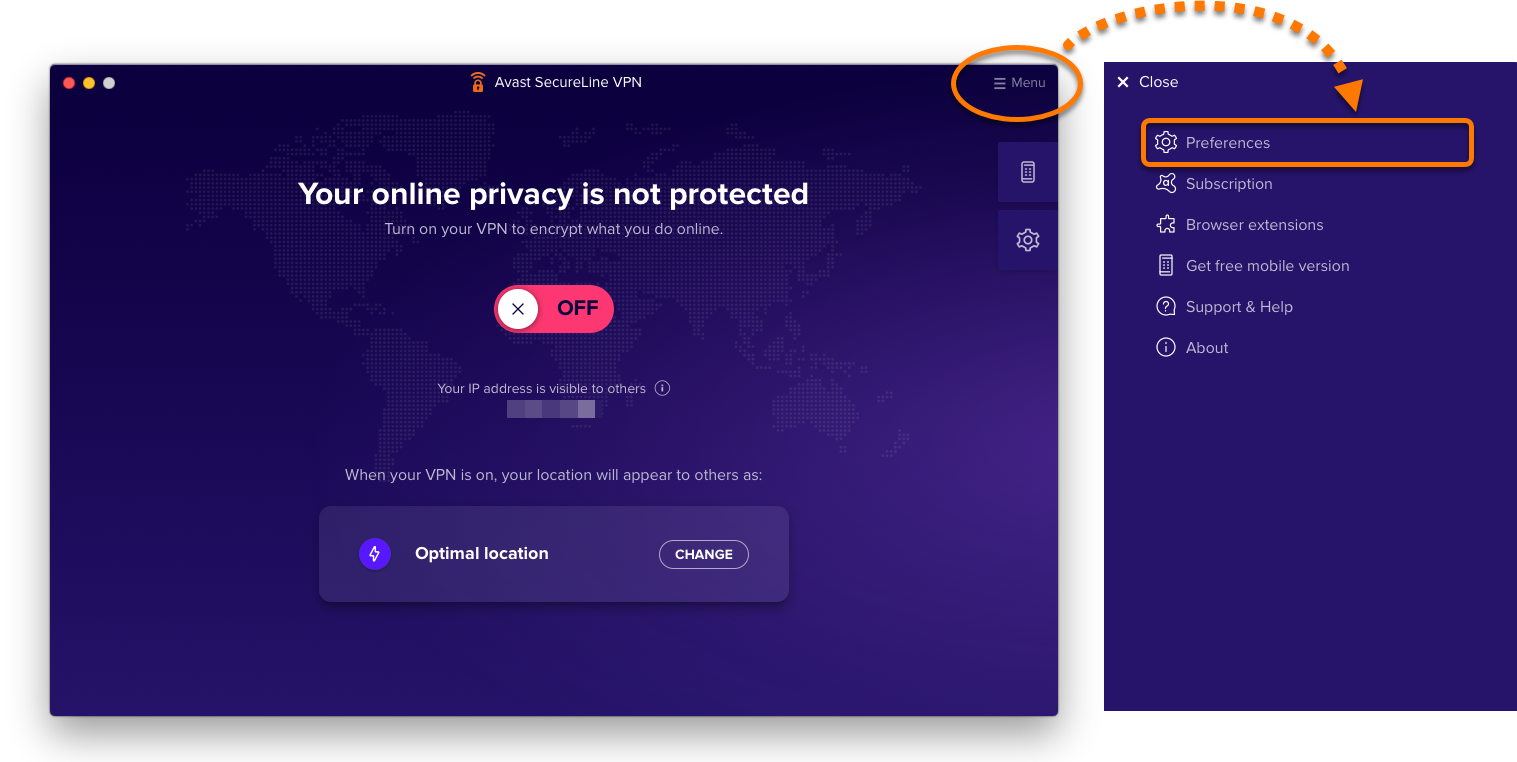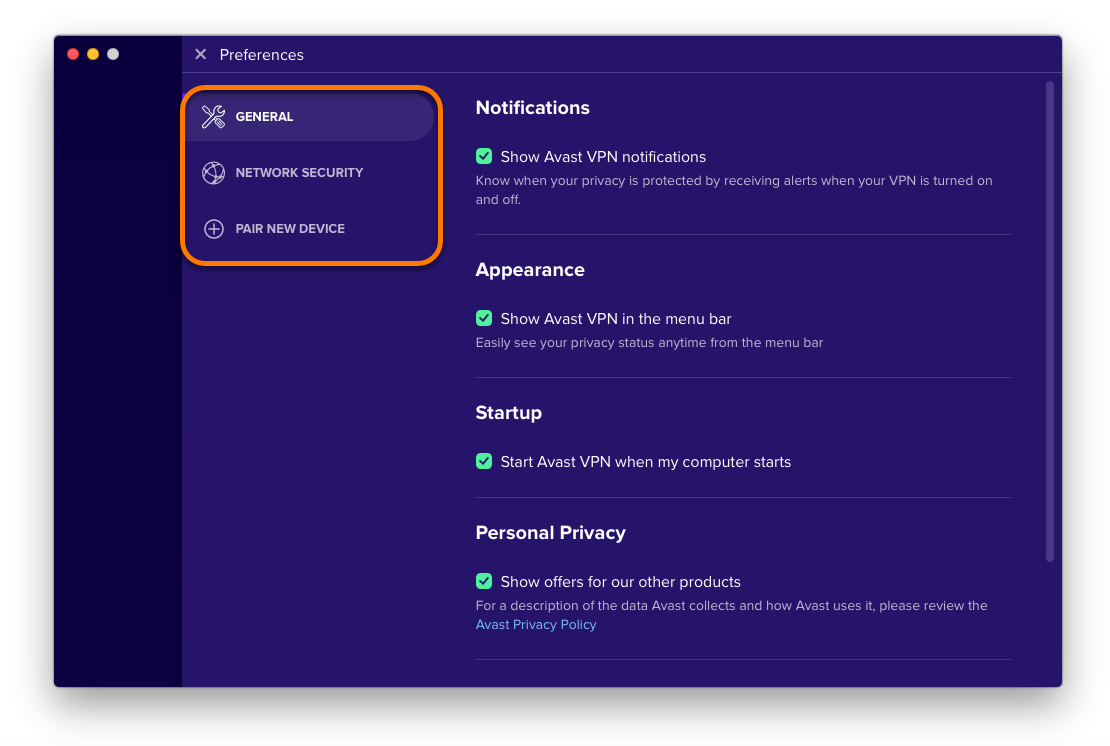- Установка Avast SecureLine VPN
- Установка Avast SecureLine VPN
- Устранение неисправностей
- Дополнительные рекомендации
- Avast SecureLine VPN для Windows и Mac: начало работы
- Подключение к VPN
- Подключение к другому расположению
- Управление настройками
- Режим VPN
- Общие вопросы
- Подключение нового устройства
- Общие вопросы
- Защита сети
- Подключение нового устройства
- Интеграция с браузером
- Дополнительные рекомендации
Установка Avast SecureLine VPN
Avast SecureLine VPN для Windows Avast SecureLine VPN для Mac Avast SecureLine VPN для Android Avast SecureLine VPN для iOS — это виртуальная частная сеть, защищающая ваше подключение с помощью зашифрованного туннеля, чтобы замаскировать ваше настоящее местоположение и не позволить посторонним следить за вашими действиями в Интернете при использовании общедоступных сетей Wi-Fi и других незащищенных сетей.
Avast SecureLine VPN — это платный продукт, для использования которого требуется подписка. В этой статье приведены указания по установке приложения и следующим действиям: активации существующей подписки, использованию бесплатной пробной версии и покупке Avast SecureLine VPN.
Avast SecureLine VPN — это платный продукт, для использования которого требуется подписка. В этой статье приведены указания по установке приложения и следующим действиям: активации существующей подписки и покупке Avast SecureLine VPN.
Установка Avast SecureLine VPN
- Нажмите кнопку ниже, чтобы скачать установочный файл Avast SecureLine VPN, и сохраните его в удобном месте на своем ПК (по умолчанию все скачиваемые файлы сохраняются в папку Загрузки).
Скачать Avast SecureLine VPN для Windows - Нажмите правой кнопкой мыши скачанный установочный файл avast_vpn_online_setup.exe и выберите в контекстном меню пункт Запуск от имени администратора.
- Когда появится запрос на разрешение в диалоговом окне Контроль учетных записей, нажмите Да.
- Чтобы изменить язык установки по умолчанию, щелкните текущий язык в верхнем правом углу экрана и выберите нужный язык. Затем нажмите Установить сейчас.
- Дождитесь завершения установки Avast SecureLine VPN на ваш ПК.
- Нажмите Продолжить.
- Нажмите Продолжить ▸ Начать использование, чтобы просмотреть окна с информацией.
- Нажмите красный (ВЫКЛ) ползунок, чтобы подключиться к серверам Avast SecureLine VPN.
- Выберите один из вариантов ниже.
- Бесплатная пробная версия. Начните использовать бесплатную пробную версию, чтобы получить доступ к Avast SecureLine VPN на ограниченный период времени. Вам будет предложено ввести платежные данные, но с вас не будет взиматься плата до окончания пробной подписки. Если вы не захотите продолжать использовать Avast SecureLine VPN по истечении срока действия бесплатной пробной версии, вам необходимо будет отменить пробную подписку.
- Купить. Следуйте указаниям на экране, чтобы купить подписку на Avast SecureLine VPN.
- Уже приобрели?. Если вы купили Avast SecureLine VPN до установки, активируйте вашу платную подписку. Подробные инструкции по активации приведены в статье ниже.
- Активация Avast SecureLine VPN
Программа Avast SecureLine VPN будет установлена на вашем ПК.
- Нажмите кнопку ниже, чтобы скачать установочный файл Avast SecureLine VPN, и сохраните его в удобном месте на своем Mac (по умолчанию все скачиваемые файлы сохраняются в папку Загрузки).
Скачать Avast SecureLine VPN для Mac - Дважды нажмите на загруженный установочный файл avast_secureline.dmg .
- Дважды нажмите значок Avast SecureLine VPN.
- Нажмите Продолжить, чтобы определить, можно ли установить Avast SecureLine VPN.
- Нажмите Продолжить.
- Нажмите Продолжить, чтобы подтвердить ознакомление с Лицензионным соглашением на использование программного обеспечения, а затем Принимаю, чтобы подтвердить принятие этих условий.
- Нажмите Установка, чтобы продолжить установку по умолчанию. Если вы хотите изменить параметры по умолчанию, выберите Изменить расположение установки. или Настройка.
- Введите свой пароль администратора и нажмите Установить ПО.
- Дождитесь завершения установки Avast SecureLine VPN на ваш Mac, затем выберите Закрыть.
- Нажмите Продолжить.
- Нажмите Продолжить ▸ Начать использование, чтобы просмотреть окна с информацией.
- Нажмите красный (ВЫКЛ) ползунок, чтобы подключиться к серверам Avast SecureLine VPN.
- Выберите один из вариантов ниже.
- Бесплатная пробная версия. Если вы еще не приобрели подписку, начните бесплатный пробный период и получите доступ к Avast SecureLine VPN на ограниченное время.
- Купить. Следуйте указаниям на экране, чтобы купить подписку на Avast SecureLine VPN.
- Уже приобрели?. Если вы купили Avast SecureLine VPN до установки, активируйте вашу платную подписку. Подробные инструкции по активации приведены в статье ниже.
- Активация Avast SecureLine VPN
Программа Avast SecureLine VPN будет установлена на вашем Mac.
- На своем устройстве с ОС Android нажмите кнопку внизу, чтобы открыть страницу продукта Avast SecureLine VPN в магазине Google Play.
Перейти в Google Play Маркет - Нажмите Установить, чтобы скачать и установить приложение. По завершении установки нажмите Открыть, чтобы запустить приложение Avast SecureLine VPN.
- Выберите один из вариантов ниже.
- Присоединиться. Покупка годовой подписки на Avast SecureLine VPN.
- Показать подписки. Просмотр других планов подписки. Следуйте инструкциям на экране, чтобы завершить покупку.
- Активировать. Если вы уже приобрели Avast SecureLine VPN перед установкой, коснитесь значка ⋮ (три точки) ▸ Уже приобрели?. Подробные инструкции по активации приведены в статье ниже.
- Активация Avast SecureLine VPN
Приложение Avast SecureLine VPN будет установлено на устройстве с ОС Android.
- На своем устройстве с iOS нажмите кнопку внизу, чтобы открыть страницу продукта Avast SecureLine VPN в магазине App Store.
Перейти в магазин App Store - Нажмите Загрузить, чтобы скачать и установить приложение. По завершении установки нажмите Открыть, чтобы запустить приложение Avast SecureLine VPN.
- Выберите один из вариантов ниже.
- Оформить подписку. Покупка годовой подписки на Avast SecureLine VPN, первые 7 дней использование программы бесплатно. С вас не будет взиматься плата, пока не закончится бесплатный пробный период. Если вы не захотите продолжать использовать Avast SecureLine VPN по истечении срока действия бесплатной пробной версии, вам необходимо будет отменить пробную подписку.
- Уже приобрели? Если вы купили Avast SecureLine VPN до установки, активируйте вашу платную подписку. Подробные инструкции по активации приведены в статье ниже.
- Активация Avast SecureLine VPN
Приложение Avast SecureLine VPN будет установлено на устройстве с iOS.
Устранение неисправностей
Что делать при возникновении проблем во время установки?
- Убедитесь, что ваш ПК и версия Windows соответствуют минимальным системным требованиям.
- Windows 10, за исключением выпусков Mobile и «IoT Базовая» (32- и 64-разрядные версии); Windows 8/8.1, за исключением выпусков RT и «Начальная» (32- и 64-разрядные версии); Windows 7 с пакетом обновления 1 (SP1) или более новая версия, любой выпуск (32- и 64-разрядные версии)
- Совместимый с Windows ПК с процессором Intel Pentium 4 или AMD Athlon 64 (либо большей мощности; необходима поддержка инструкций SSE2)
- Для ОС Windows 10 доступны дополнительные функции, такие как Smart VPN и улучшенный метод подключения
- 256 МБ ОЗУ (или более)
- 300 МБ свободного пространства на жестком диске
- Подключение к Интернету для загрузки, активации и использования службы VPN
- Экран с оптимальным стандартным разрешением не менее 1024 x 768 пикселей
- Проверьте загруженный файл установки на наличие повреждений. Инструкции можно найти в статье ниже.
- Устранение ошибок установки, вызванных поврежденными установочными файлами
- Если используется стороннее антивирусное ПО, попробуйте временно отключить защиту (это применимо, только если не используется Avast Antivirus). Более подробную информацию можно найти в статье ниже.
- Временное отключение другого антивирусного ПО
- Перезагрузите ПК и повторите попытку установки Avast SecureLine VPN, строго следуя инструкциям в этой статье.
Если проблема не будет устранена, обратитесь в службу поддержки Avast.
Что делать при возникновении проблем во время установки?
- Убедитесь, что ваш Mac соответствует минимальным системным требованиям.
- Apple macOS 11.x (Big Sur), Apple macOS 10.15.x (Catalina), Apple macOS 10.14.x (Mojave), Apple macOS 10.13.x (High Sierra), Apple macOS 10.12.x (Sierra)
- Для Apple macOS 10.15 и более новых версий доступны дополнительные функции, такие как Smart VPN и улучшенный метод подключения
- 90 МБ свободного пространства на жестком диске
- Компьютер Mac на базе Intel с 64-разрядным процессором
- Подключение к Интернету для загрузки, активации и использования службы VPN
- Оптимальное разрешение экрана: не менее 1280 x 800 пикселей
- Перезагрузите Mac и повторите попытку установки Avast SecureLine VPN, строго следуя инструкциям в этой статье.
Если проблема не будет устранена, обратитесь в службу поддержки Avast.
Если у вас возникли проблемы во время установки, убедитесь, что ваше устройство с ОС Android соответствует минимальным системным требованиям.
- Google Android 6.0 (Marshmallow, API 23) или более новая версия.
- Подключение к Интернету для загрузки, активации и использования службы VPN.
Если проблема не будет устранена, обратитесь в службу поддержки Avast.
Если у вас возникли проблемы во время установки, убедитесь, что ваше устройство с iOS соответствует минимальным системным требованиям.
- Apple iOS 12.0 или более поздняя версия.
- Подключение к Интернету для загрузки, активации и использования службы VPN.
Если проблема не будет устранена, обратитесь в службу поддержки Avast.
Дополнительные рекомендации
Узнать больше об Avast SecureLine VPN можно в статьях ниже.
Узнать больше об Avast SecureLine VPN можно в статьях ниже.
Узнать больше об Avast SecureLine VPN можно в статье ниже.
Avast SecureLine VPN для Windows и Mac: начало работы
Программа Avast SecureLine VPN позволяет подключаться к Интернету через защищенные серверы VPN компании Avast, которые обеспечивают безопасность и конфиденциальность подключения.
Подключение к VPN
Avast SecureLine VPN можно использовать каждый раз, когда при подключении к Интернету нужно обеспечить себе дополнительную защиту и конфиденциальность. Это особенно полезно при использовании незащищенной или общедоступной беспроводной сети.
Чтобы подключить Avast SecureLine VPN, выполните следующие действия.
- Дважды нажмите значок Avast SecureLine VPN на рабочем столе Windows, чтобы открыть программу.
- Нажмите красный ползунок (ВЫКЛ). Он должен изменить цвет на зеленый (ВКЛ).
- В строке меню нажмите Перейти, выберите Приложения, затем дважды нажмите значок Avast SecureLine VPN, чтобы открыть приложение.
- Нажмите красный ползунок (ВЫКЛ). Он должен изменить цвет на зеленый (ВКЛ).
- По запросу нажмите Разрешить, чтобы предоставить Avast SecureLine VPN разрешение на добавление конфигураций VPN.
Подключение к серверу Avast SecureLine VPN по умолчанию будет выполнено. При необходимости можно изменить местоположение сервера VPN, заданное по умолчанию.
Если службе Avast SecureLine VPN не удается установить подключение, воспользуйтесь рекомендациями, представленными в статье ниже.
Подключение к другому расположению
Серверы Avast SecureLine VPN имеют разное местоположение, благодаря чему можно обходить территориальные ограничения и получать доступ к нужному содержимому, находясь в пути.
Для подключения к другому местоположению выполните следующие действия.
- Нажмите Изменить на главном экране Avast SecureLine VPN.
- По желанию используйте боковое меню для просмотра всех серверов на определенном континенте, серверов, которые предлагают P2P-соединение, или серверов, оптимизированных для потоковой передачи.
- Выберите страну. При выборе стран, для которых доступно несколько городов, нажмите стрелку вниз и выберите нужный город.
Для подключения к другому местоположению выполните следующие действия.
- Нажмите Изменить на главном экране Avast SecureLine VPN.
- По желанию используйте боковое меню для просмотра всех серверов на определенном континенте, серверов, которые предлагают P2P-соединение, или серверов, оптимизированных для потоковой передачи.
- Выберите страну. При выборе стран, для которых доступно несколько городов, нажмите стрелку вниз и выберите нужный город.
- По запросу нажмите Разрешить, чтобы предоставить Avast SecureLine VPN разрешение на добавление конфигураций VPN.
- Нажмите Изменить местоположение, чтобы подтвердить изменение.
Теперь в качестве вашего местоположения отображаются выбранные вами страна и город.
Если на некоторых сайтах указано, что вы подключаетесь не из города, выбранного в качестве местоположения в службе VPN, обратитесь к статье ниже.
Управление настройками
Чтобы открыть настройки Avast SecureLine VPN, выполните следующие действия.
- Нажмите ☰ Меню ▸ Настройки.
- Выберите соответствующую вкладку на левой панели, чтобы настроить параметры ниже.
Режим VPN
Ваш режим VPN определяет параметры, которые вы увидите в этом разделе.
Если включен режим Вручную, выполните следующие действия.
- Включить VPN: настройте параметры, связанные с автоматическим подключением Avast SecureLine VPN или запросами на подключение с использованием серверов VPN компании Avast. Более подробную информацию можно найти в статье ниже.
- Автоматическое включение Avast SecureLine VPN при подключении к незащищенной сети Wi-Fi
- Kill Switch: активируйте параметр Включить Kill Switch, чтобы блокировать свое подключение к Интернету при неожиданном отключении от серверов Avast SecureLine VPN. Это гарантирует, что ваши действия в сети будут всегда оставаться конфиденциальными.
- Другое: установите флажок рядом с параметром Предоставить доступ к устройствам рядом при использовании VPN, если хотите взаимодействовать с локальными устройствами и общими дисками, когда вы подключены к доверенной (частной) сети.
Если включен режим Smart VPN, выполните следующие действия.
- Я подключаюсь к неизвестным сетям: Smart VPN автоматически подключается, когда обнаруживает подключение к неизвестной или незащищенной сети Wi-Fi. Если VPN-соединение неожиданно обрывается, Smart VPN приостанавливает работу в Интернете и пытается повторно подключиться к VPN-серверу. Чтобы включить или отключить этот параметр, щелкните панель, чтобы развернуть ее, и установите или снимите флажок Незащищенная сеть.
- Я использую одноранговую передачу файлов: Smart VPN автоматически подключается к самому быстрому доступному серверу, если вы используете P2P-сервис. Чтобы включить или отключить этот параметр, щелкните панель, чтобы развернуть ее, и установите или снимите флажок Использование торрентов.
- Я просматриваю веб-страницы: щелкните панель, чтобы развернуть ее, и при желании установите или снимите флажки для следующих параметров.
- Банковские операции: Avast Smart VPN автоматически подключается, когда вы делаете покупки в Интернете или совершаете банковские операции в сети.
- Потоковая передача: Avast Smart VPN автоматически подключается к самому быстрому из доступных серверов при потоковой передаче контента в Интернете.
Общие вопросы
- Показывать уведомления о состоянии: получать уведомления, информирующие вас о подключении или отключении Avast SecureLine VPN.
- Запуск: автоматически открывать пользовательский интерфейс Avast SecureLine VPN при каждом запуске компьютера.
- Язык: изменить язык пользовательского интерфейса Avast SecureLine VPN.
- Принять участие в бета-тесте: получать обновленные версии приложения до того, как они будут выпущены для широкого круга пользователей.
Подключение нового устройства
Активируйте Avast SecureLine VPN на Android TV. Более подробную информацию можно найти в статье ниже.
Чтобы открыть настройки Avast SecureLine VPN, выполните следующие действия.
- Нажмите ☰ Меню ▸ Предпочтения.
- Выберите соответствующую вкладку на левой панели, чтобы настроить параметры ниже.
Общие вопросы
- Показывать уведомления Avast VPN: получать уведомление каждый раз, когда Avast SecureLine VPN подключается или отключается.
- Отображать значок Avast VPN в строке меню: открывать Avast SecureLine VPN и проверять статус конфиденциальности с помощью значка в строке меню.
- Запускать Avast VPN при запуске компьютера: автоматически открывать пользовательский интерфейс Avast SecureLine VPN при каждом запуске компьютера Mac.
- Показывать предложения других наших продуктов: получать уведомления о других продуктах Avast, которые могут вас заинтересовать.
- Получать бета-обновления: возможность получать обновленные версии приложения до того, как они будут выпущены для широкого круга пользователей.
Защита сети
- Включить VPN: настройте параметры, связанные с автоматическим подключением Avast SecureLine VPN или запросами на подключение с использованием серверов VPN компании Avast. Более подробную информацию можно найти в статье ниже.
- Автоматическое включение Avast SecureLine VPN при подключении к незащищенной сети Wi-Fi
- Включить Kill Switch: блокировка подключения к Интернету при неожиданном отключении от серверов Avast SecureLine VPN. Это гарантирует, что ваши действия в сети будут всегда оставаться конфиденциальными.
Подключение нового устройства
Активируйте Avast SecureLine VPN на Android TV. Более подробную информацию можно найти в статье ниже.
Интеграция с браузером
Расширение Avast SecureLine VPN для браузера — это компонент, который устанавливается по желанию. Он позволяет с удобством управлять работой Avast SecureLine VPN непосредственно в браузерах Google Chrome и Mozilla Firefox.
Чтобы установить расширение для браузера, выберите ☰ Меню ▸ Расширения браузера. Узнать больше о расширении для браузера Avast SecureLine VPN можно в статье ниже.
Дополнительные рекомендации
Узнать больше об Avast SecureLine VPN можно в статье ниже.